Ringover ist eine Cloud-Telefonplattform, die Anrufe für Vertriebs- und Supportteams vereinfacht.
Integrationsvorteile
✅ Tätigen Sie Anrufe an Ihre Leads und Prospects von noCRM aus mit dem Softphone von Ringover.
✅ Protokollieren Sie automatisch Anrufdetails, einschließlich eines Links zur Anrufaufzeichnung, der gewählten Nummer und der Dauer.
✅ Empfangen Sie eingehende Anrufe und verwalten Sie problemlos die Lead-Erstellung unbekannter Anrufer.
Die Verbindung von Ringover mit noCRM.io ermöglicht es Ihnen, sich mit Ihren Vertriebsleads in noCRM.io zu verbinden und die Details einschließlich der gewählten Nummer, der Dauer und des Links zur Aufzeichnung zu protokollieren. Dies ermöglicht es Ihrem Vertrieb, alle Informationen an einem Ort zu behalten und somit den Vertriebsprozess zu optimieren.
Wenn Sie noch kein Ringover-Konto haben, melden Sie sich hier für eine kostenlose Testversion an. Wenn Sie bereits Ringover verwenden, aber kein noCRM.io-Konto haben, beginnen Sie noch heute Ihre kostenlose Testversion.
⚠️ Diese Integration ist nur für der Dream Team Edition verfügbar.
Sie müssen den BUSINESS- oder ADVANCED-Tarif von Ringover verwenden, um diese Integration nutzen zu können.
Es ist möglich, dass Ringover die Erstellung eines Kontos nur akzeptiert, wenn Sie eine Unternehmens-E-Mail-Adresse und keine 'grundlegende' @gmail.com-Adresse haben.
Erste Schritte
Verbinden Sie Ihre noCRM.io- und Ringover-Konten
1. Holen Sie sich Ihren API-Schlüssel: Melden Sie sich in Ihrem noCRM.io-Konto an, gehen Sie zu Ihrem Administrationsbereich > Integrationen > API > API-Schlüssel > Erstellen Sie einen API-Schlüssel und kopieren Sie ihn.
2. Gehen Sie zurück zu Ihrem Ringover-Konto. Gehen Sie zu Ihrem Dashboard, klicken Sie auf Integrationen und aktivieren Sie noCRM.io.
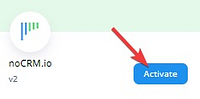
3. Fügen Sie Ihren API-Schlüssel ein und geben Sie Ihren Slug ein (https://SLUG.nocrm.io) und speichern Sie ihn.
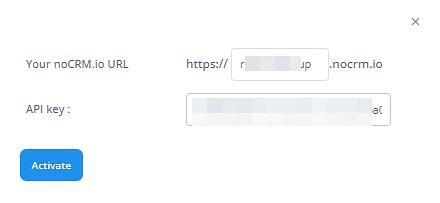
4. Klicken Sie nun auf die Schaltfläche "Konfigurieren" und passen Sie die Integration an, indem Sie die gewünschten Einstellungen aktivieren.
Es ist wichtig, die Benutzer von Ringover den Benutzern von noCRM zuzuordnen, um die Anrufe ordnungsgemäß aus dem Einstellungsmenü aufzuzeichnen.
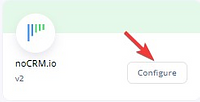
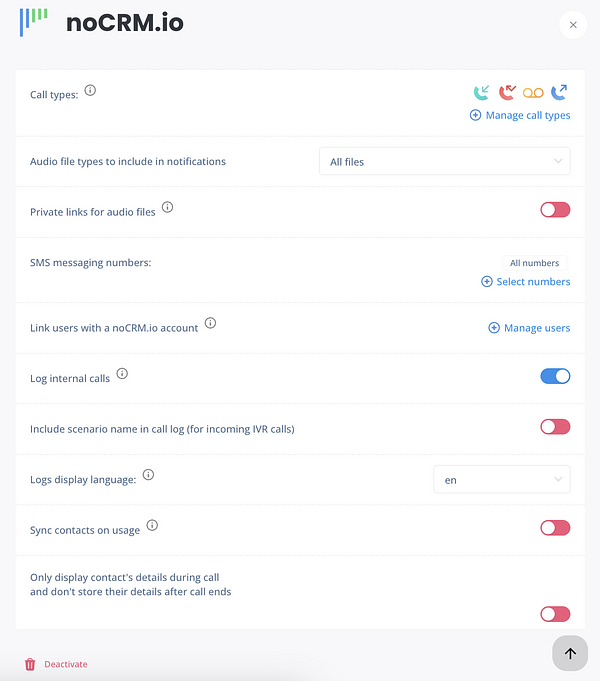
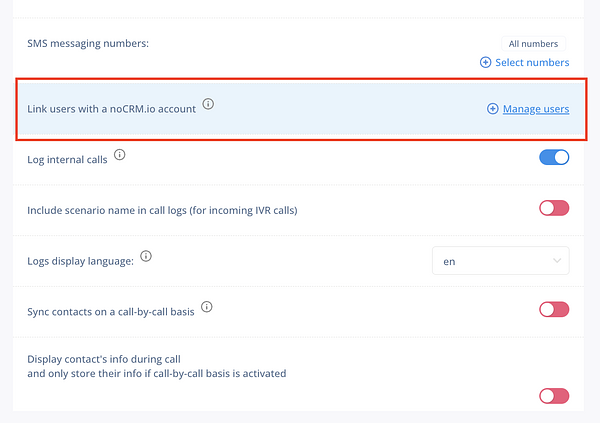
Rufen Sie Ihre Leads von noCRM.io aus an
⚠️ Verwenden Sie nicht die Chrome-Erweiterung.
1. Gehen Sie in den Telefon-App-Einstellungen vom Administrationsbereich innerhalb Ihres noCRM-Kontos und aktivieren Sie die Einstellungen. Das Softphone wird automatisch innerhalb der Ringover-Integration für die Dream Team Plan aktiviert.
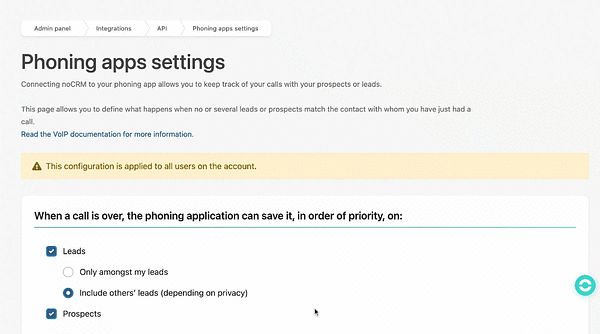
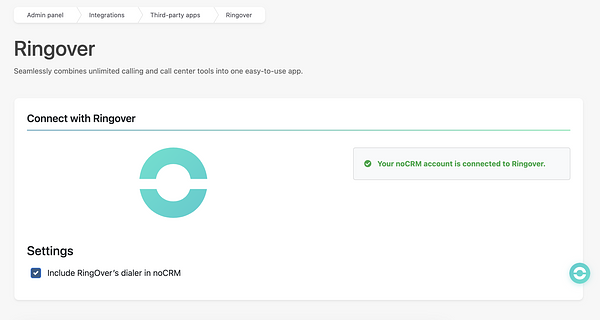
2. Stellen Sie sicher, dass die Telefonnummer des Leads im richtigen Standardfeld eingetragen ist.
Wenn Sie ein Standardfeld "Telefon", "Mobiltelefon" oder "Telefon" erstellen, wählen Sie im Admin-Panel > Standardfelder "Telefon" oder "Mobiltelefon" als Feldtyp aus.

3. Wenn Sie die Anrufaufzeichnung abrufen möchten, stellen Sie sicher, dass Sie die Anrufaufzeichnung in Ringover aktivieren.
Sie sind jetzt bereit, Ihren ersten Anruf zu tätigen!
- Klicken Sie auf das Telefon-Symbol auf einem beliebigen Lead mit Telefonnummer in noCRM.io und speichern Sie Ihre Browser-Einstellungen, um Ringover zukünftig immer zu öffnen und den Mikrofonzugriff zu erlauben.
Das Ringover-Symbol wird immer rechts im Bildschirm angezeigt.
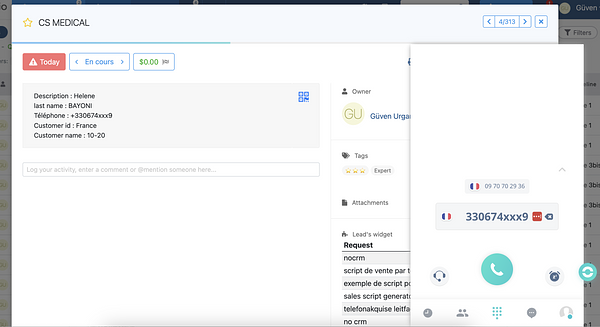
Empfangen Sie Anrufe direkt in noCRM.io
Eingehende Anrufe von einer bekannten Nummer empfangen
- Wenn es Übereinstimmungen in Ihren Leads für die Telefonnummer des eingehenden Anrufs gibt, wird Ringover die Anrufdetails dem Lead anhängen.
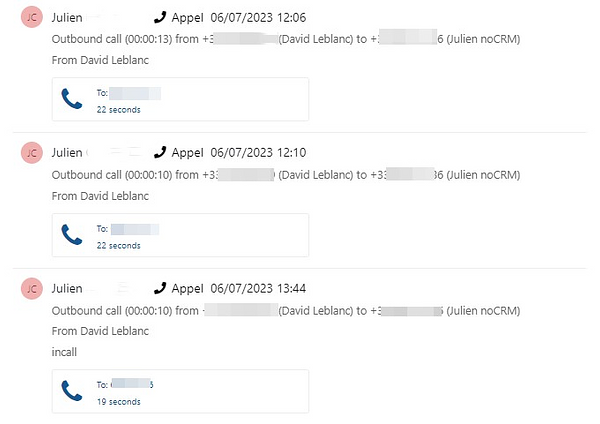
Eingehende Anrufe von einer unbekannten Nummer empfangen
- Wenn es keine Übereinstimmungen in Ihren Leads für die Telefonnummer des eingehenden Anrufs gibt, wird Ringover einen neuen in Ihrer Pipeline erstellen und die Anrufdetails daran anhängen.
Hinweis: Es wird empfohlen, diese Option in Ihrem Dashboard zu deaktivieren, um nicht viele Leads für nicht verkaufsrelevante Möglichkeiten zu erstellen.
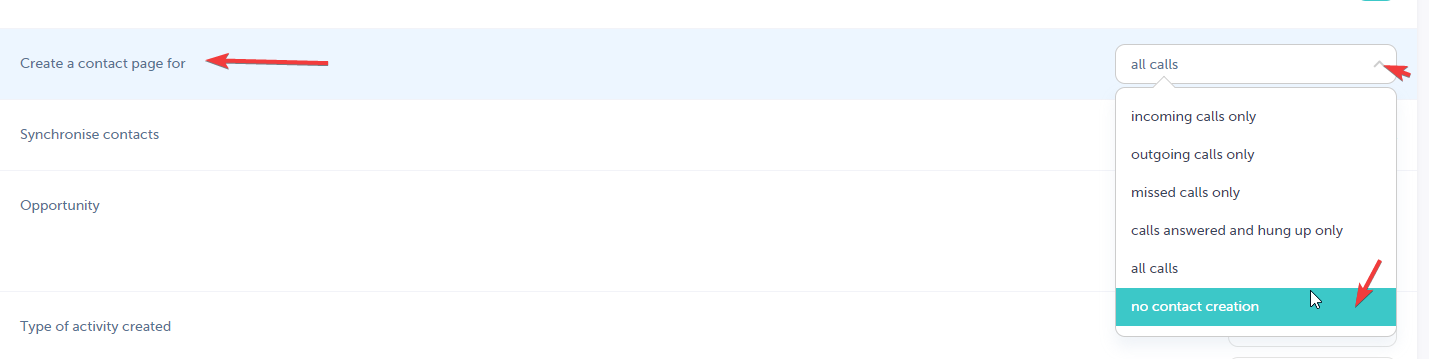
Fehlerbehebung
Startet Ringover nicht? Stellen Sie sicher, dass Sie das Ringover-Softphone aus dem Integrationsmenü innerhalb Ihres noCRM-Kontos aktivieren.
- Wenn Sie einen Mac verwenden, gehen Sie zu FaceTime-Einstellungen > Einstellungen und wählen Sie Ringover im Dropdown-Menü aus.
Sie können auch die Ringover-Erweiterung ausprobieren. Klicken Sie hier.
- Wenn Sie Chrome unter Windows 10 verwenden: Geben Sie in Ihrer Windows-Suchleiste "Standardanwendungen" ein und klicken Sie unten auf "Standardprotokollanwendungen auswählen", wo Sie zwei Spalten sehen: eine mit Protokollen, die andere mit Apps. In der linken Spalte sollten Sie 'CALLTO' sehen und die App auswählen, die gestartet wird, wenn Sie auf einen Link vom Typ Telefon klicken. In diesem Fall Ringover.